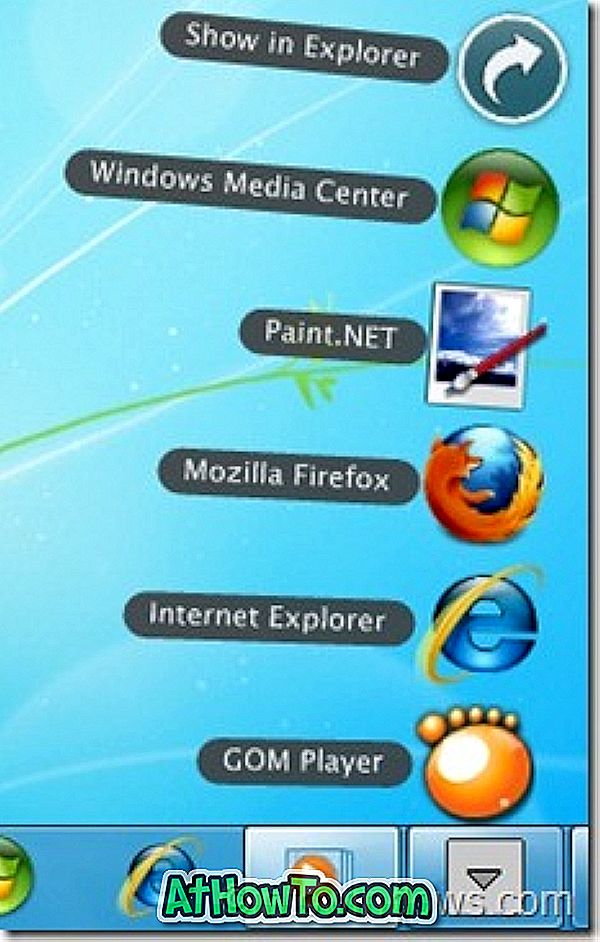Mnohí používatelia PC používajú ovládací panel na prístup k rôznym administrátorským nástrojom a nastaveniam, ako sú napríklad Správca zariadení a Používateľské kontá. Hoci existuje niekoľko spôsobov, ako spustiť ovládací panel v systéme Windows 10, väčšina používateľov uprednostňuje otvorenie ovládacieho panela kliknutím na ponuku Štart a potom na položku Ovládací panel na pravej strane ponuky Štart.
Keďže ponuka Štart v systéme Windows 10 sa líši od známeho ponuky Štart systému Windows 7 alebo Vista a skutočnosť, že ovládací panel nie je umiestnený v ponuke Štart s predvolenými nastaveniami, mnohí používatelia zistili, že je ťažké otvoriť ovládací panel v systéme Windows 10.

Aj keď je možné do ovládacieho panela ponuky Štart zadať Ovládací panel, potom stlačte kláves enter alebo kliknite pravým tlačidlom myši na tlačidlo Štart a potom kliknite na položku Ovládací panel, aby ste ho mohli otvoriť, aby ste mohli umiestniť ovládací panel do ponuky Štart v systéme Windows 10,
Ak chcete pripnúť dlaždicu ovládacieho panela na pravú stranu ponuky Štart, rovnako ako na predchádzajúcom obrázku, dokončite pokyny uvedené v metóde 1. Namiesto toho, ak chcete pripojiť ovládací panel na ľavú stranu okna. Ponuka Štart, pod vaším používateľským menom, postupujte podľa pokynov uvedených v metóde 2.
Spôsob 1
Pin Ovládací panel dlaždice na pravej strane ponuky Štart
Krok 1: Otvorte ponuku Štart, do poľa Hľadať zadajte Ovládací panel a zobrazte Ovládací panel vo výsledku vyhľadávania.
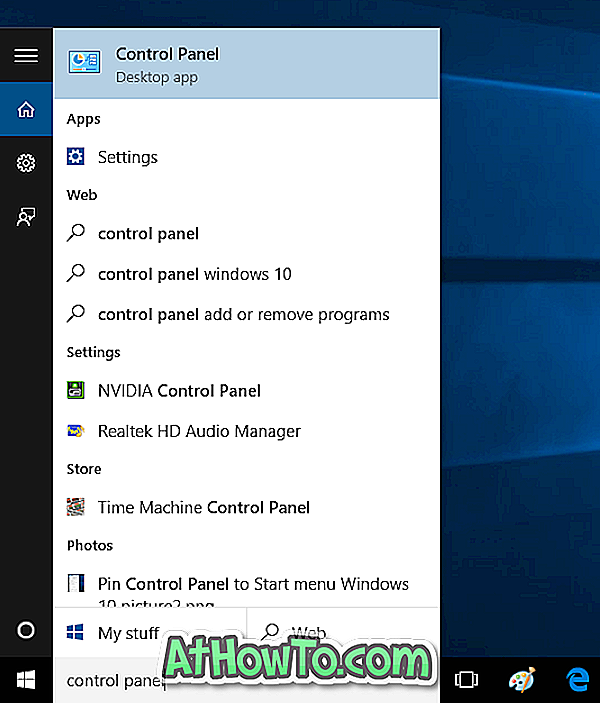
Krok 2: Kliknite pravým tlačidlom myši na položku Ovládací panel a potom kliknite na položku Pripojiť na začiatok, čím pridáte dlaždicu ovládacieho panela na pravej strane obrazovky Štart.

Metóda 2
Aktualizácia: Táto metóda NEPOUŽÍVAJÚ na finálnej verzii (RTM) Windows 10. Takže prosím použite vyššie uvedenú metódu.
Pin Ovládací panel na ľavej strane ponuky Štart
Krok 1: Kliknite pravým tlačidlom myši na prázdnu oblasť panela úloh a potom kliknite na položku Vlastnosti . Otvorí sa panel Vlastnosti panela úloh a ponuky Štart.
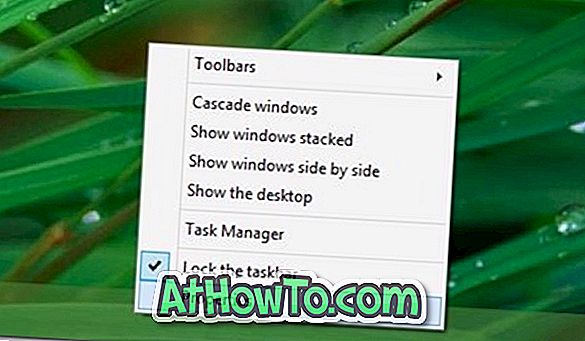
Krok 2: Kliknite na kartu Ponuka Štart (pozrite obrázok) a potom kliknite na tlačidlo Prispôsobiť a otvorte dialógové okno Prispôsobiť ponuku Štart.
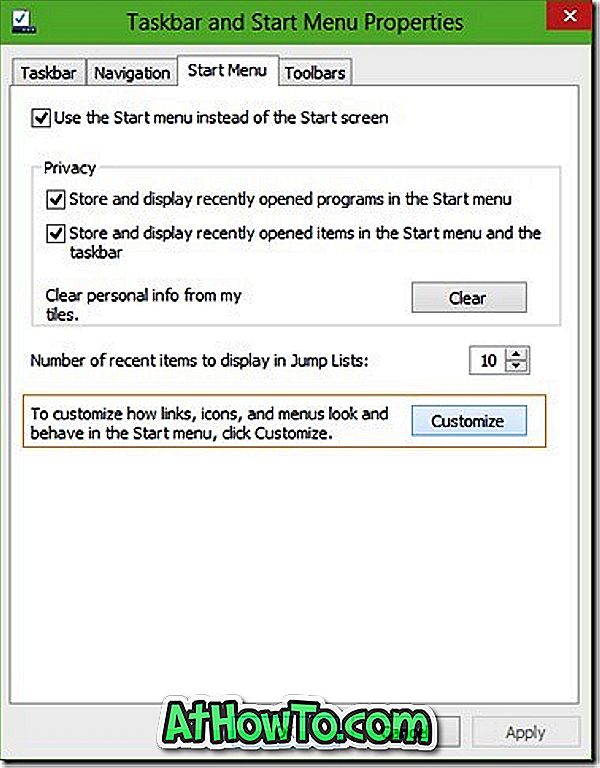
Krok 3: Tu v zozname Pin to Start vyberte Control Panel, kliknite na tlačidlo OK a potom kliknite na tlačidlo Apply (Použiť) na pripájanie ovládacieho panela na ľavej strane ponuky Štart. To je všetko!
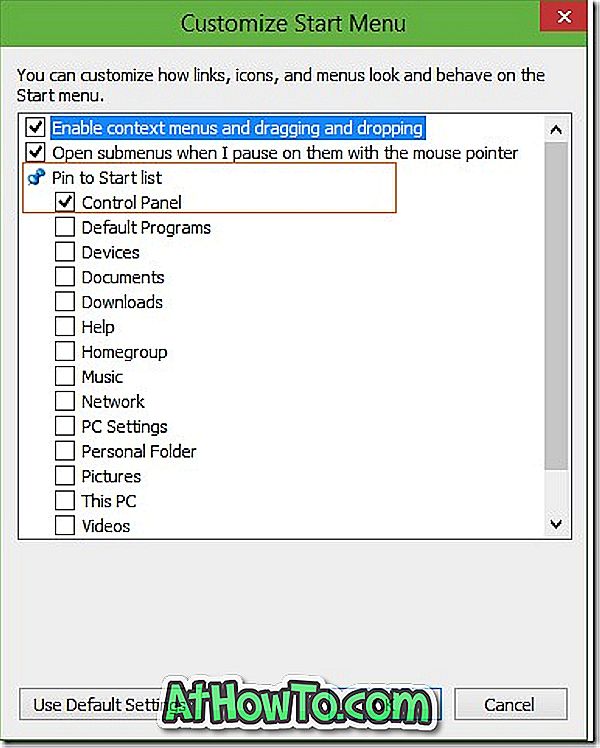
Ako ste si možno všimli, do ponuky Štart môžete tiež pripnúť rôzne ďalšie položky, ako napríklad domácu skupinu, videá, súbory na stiahnutie a sieť. Ak chcete odstrániť pripnutú položku z ponuky Štart, kliknite na ňu pravým tlačidlom myši a potom kliknite na položku Odstrániť z tohto zoznamu.
Tiež by vás mohlo zaujímať, ako pripnúť kôš na panel úloh a priečinky s kolíkmi na panel úloh bez použitia pomocných programov tretích strán.